איך לצייר תמונה עם Inkscape
מְחַבֵּר:
Lewis Jackson
תאריך הבריאה:
7 מאי 2021
תאריך עדכון:
1 יולי 2024

תוֹכֶן
במאמר זה: בצע מעקב אוטומטי עשה מעקב ידני 5 הפניות
כדי לבצע וקטור של מפת סיביות עם Inkscape, תחילה עליך לצייר את קווי התמונה. האפליקציה מציעה כלי מעקב אוטומטי שאינו דורש מיומנויות ציור מיוחדות. אתה יכול גם לבחור להשתמש באופן ידני בכלי הרישום המובנים של התוכנה אם ברצונך לשלוט באופן מדויק יותר בציורים שלך. לא משנה באיזו שיטה תבחרו, הווקטורציה של תמונות מפת הסיביות שלכם תקל יותר באמצעות תוכנת קוד פתוח וחינמית זו, הזמינה עבור Windows, Mac ו- Linux.
בשלבים
שיטה 1 בצע עקבות אוטומטיים
-

ייבא תמונת מפת סיביות. לחץ על קובץ בשורת התפריטים העליונה של היישום, בחר את האפשרות תבואו. בחר בתמונה הווקטורלית בתיבת הדו-שיח שתוצג. -

פתח את כלי ההתחקות. לחץ על נתיב בשורת התפריטים העליונה, בחר וקטור את מפת הסיביות. תוצג חלון דיאלוג שיציע לך הגדרת פרמטרים שונים של וקטוריזציה. -

בחר את מספר המעברים העוקבים לבצע. התאם את ההגדרות בחלק העליון של דו-שיח, שכותרתו מעבר פשוט, אם ברצונך ליצור נתיב בודד מהתמונה. קבע את אלה בחלק התחתון, תחת הכותרת מעברים מרובים, אם ברצונך להגיע למספר שבילים שעוברים זה על זה.- יהיה עליכם להתאים כמה פרמטרים בכדי לעבור וקטור של תמונת מפת הסיביות שלכם במעבר אחד.
- הגדרת ה- סף בהירות ישתמש בהצללות פיקסלים כדי לקבוע אם זה צריך להיות ריק או שחור בעלילה. ככל שערכו של פרמטר זה גבוה יותר, נתיב הפלט יהיה עבה יותר.
- הגדרת ה- גילוי מתאר יקבע את העלילה על בסיס הבדלי צבע בפיקסלים. הגדרות רמת הגילוי ישפיעו על עובי צורות גל הפלט באותו אופן כמו להגדרת סף הבהירות.
- הפרמטר כימות צבע תייצר עלילה המבוססת על ההבדלים בין הצבעים. הגדרה מספר הצבעים ייתן לך את האפשרות לציין את מספר הצבעים שיש להשתמש בו אם ניתן לקבוע את הפלט על סמך צבעי מפת הסיביות. אלגוריתם מסוים משמש להמרת הצבעים התיאורטיים הללו לשחור או לבן ולייצור העלילה.
- יהיה עליך להתאים כמה פרמטרים נוספים בכדי להשיג מספר מעבר עקבות.
- הגדרה רמות בהירות תוכל לציין את המספר הכולל של המעברים שיש לבצע.
- הגדרה צבעים ישתמש במספר שנבחר בתיבה שצוינה מעברי כדי לקבוע בכמה צבעים יהיה צורך לתמוך בכדי לייצר את עלילות הפלט. הגדרה זו תהיה יעילה רק אם מפת הסיביות בצבע
- הפרמטר גווני אפור יפעלו באותו אופן כמו הצבעים, אך ישחקו ברמות האפור בגודל מפת הסיביות. הגדרה זו תהיה יעילה אם תמונה זו במצב סולם אפור ולא בצבע.
- בין האפשרויות הנוספות, לרכך תחיל טשטוש גאוסי על תמונת מפת הסיביות לפני וקטוריזציה ו ערימה עוברת ימלאו את הלבנים בגלל ההתלבטות שנשארה בכיסוי השבילים. בדוק את האפשרות מחק רקע כדי להסיר את תמונת מפת הסיביות, זה בדרך כלל מורכב מצבעים בהירים מאוד ולא אמור להיות לו השפעה על עלילת הנושא העיקרי.
- לחץ על הכותרת שכותרתה אפשרויות שיח וקטוריזציה.
- האפשרות הסר טפילים תבטל נקודות ושריטות לא רצויים שעלולים להתקיים במפת הסיביות שלך אם ייסרקו.
- בצע אופטימיזציה לנתיבים יעגום את הזוויות הפתוחות של החלקות כעקומות Bezier. באופן דומה, האופציה לרכך את הפינות להפוך זוויות חריפות לרדיוס קטן ומעוגל.
- יהיה עליכם להתאים כמה פרמטרים בכדי לעבור וקטור של תמונת מפת הסיביות שלכם במעבר אחד.
-

תצוגה מקדימה של תמונת הווקטור שלך. לחץ על עדכן כדי להציג את תוצאת הווקטוריזציה שלך. אם הקווים נראים עבים מדי או בקושי נראים לעין, יתכן שבחרת במצב עקיבה שאינו מתאים למפת הסיביות שלך. Inkscape ממליצה לבצע לפחות שלוש בדיקות עם פרמטרים שונים שיעזרו לכם לקבוע איזו מהתוצאות המתאימה ביותר לצרכים שלכם. -

צור פריסות ושמור את העבודה שלך. לחץ על כפתור אישור בפינה השמאלית התחתונה של שיח הווקטוריזציה. מפת הסיביות תישמר בקובץ .SVG וכתוצאה מכך. -
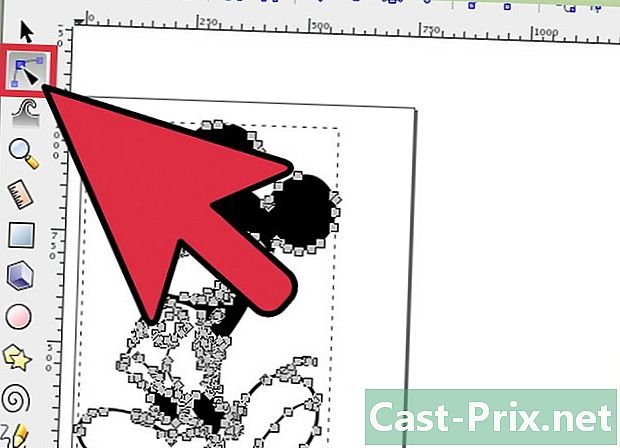
ערוך ותעדן את התוצאות שלך. לחץ על הסמל השני שבראש סרגל הכלים משמאל למסך. ניתן גם ללחוץ על המקש F2 להתאים את הקימורים על ידי הזזת הצמתים הממוקמים על השביל בהתאם לצרכים שלך.
שיטה 2 ערכו מעקב ידני
-

העלה את התמונה שלך לחץ על קובץ בשורת התפריטים, בחר תבואו. -

פתח את תיבת הדו-שיח ליצירת שכבה. למרות שהמעקב אחר שכבה חדשה הוא אופציונלי רק מבחינה טכנית, זה יעזור לך להבין מה אתה עושה על ידי מתן לך את היכולת לשנות את הגדרות הסמים בשכבה שתשתמש בה לצורך וקטורציה של מפת הסיביות שלך. לחץ שכבת בשורת התפריטים הראשית, בחר באפשרות שכבות הממוקם בתחתית התפריט הנפתח. -

הוסף שכבה חדשה. לחץ על כפתור + בחלק העליון של סרגל השכבות בצד ימין של המסך. הזן שם לשכבה החדשה (בחר למשל תַוְיָן), לחץ על לחצן הוסף וממקם אותו בקדמת הבמה על ידי לחיצה על החץ למעלה וסרגל אופקי. -

בחרו בכלי מעקב. ישנם כמה באינסקייפ, כולם עם צרכים שונים.- לחץ על המקש F6 במקלדת או לחץ על סמל עיפרון בסרגל הכלים כדי לבחור את כלי השרטוט החופשי. זה יאפשר לך לבצע רצועות בכל מקום בתמונה שלך. אם יש לך מעט שורות לבצע, אם בידך או אם יש לך טאבלט גרפי, כלי זה יהיה די והותר.
- לחץ במקביל Shift+F6 או לחץ על הסמל המסמל עט נובע כדי לפתוח את כלי Bezier Curve. זה יאפשר לך לחתוך את הקווים לקטעים קטנים יותר שתוכל להזיז ולהתכופף באופן פרטני. אם אתה משתמש בעכבר ויש לך כמה שורות להתחקות, כלי זה יביא לך את התוצאות המדויקות ביותר. יהיה עליכם ללחוץ פעמיים בסוף כל שורה כדי להשלים את הנתיב ולחתוך אותו לקטעים הניתנים לעריכה.
-

צייר את כל קווי התמונה שלך. השתמש בעכבר או בטאבלט הגרפי שלך כדי לעשות זאת. אם אתה משתמש בקושר הקוטף Bézier, נסה לצייר קווים קצרים. יהיה להם קל יותר לערוך מאשר קווים ארוכים, אתה יכול לתת להם יותר דיוק ולא תצטרך לבצע שוב את כל המסלול במקרה של קשיים.- תוכלו לעבור משכבה אחת של ציור לשכבה אחת באמצעות תיבת ניהול השכבות. כל שעליך לעשות הוא ללחוץ פעמיים על שם זה שאתה רוצה לעבוד עליו ומיד יובא אליו.
- שינוי אטימות מפת הסיביות שלך יכול לעזור לך לשרטט את הקווים שלך. אתה יכול להתאים אותו לטעמך באמצעות המחוון בתיבת ניהול השכבות, ממש מתחת לשם השכבה.
-
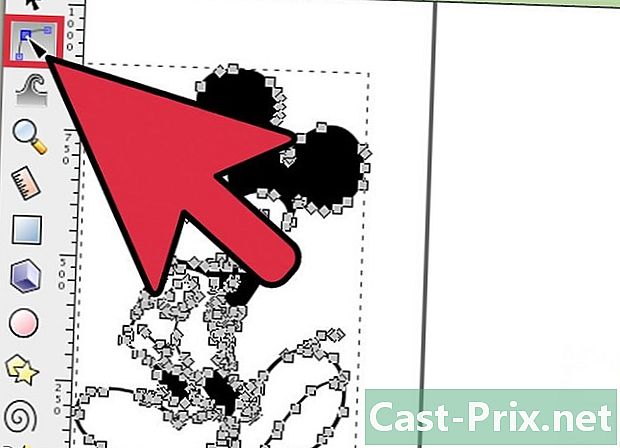
פתח את הכלי עריכת צמתים. לחץ על הסמל השני שבראש סרגל הכלים משמאל למסך. ניתן גם ללחוץ על המקש F2. זה יאפשר לך ללחוץ ולהזיז את הצמתים הממוקמים על הקווים שלך כדי להתאים אותם.- אם מספר הצמתים חשוב מדי והעריכה שלהם אורכת לנצח, יש לך אפשרות לפשט אותם. הצורה שתצייר תושפע רק מעט, והיא בקושי תהיה גלויה אם תעשה זאת בתבונה. לחץ על המקשים Ctrl+ (או M Cmd+ ב- Mac) כדי לצמצם את מספר הקטעים בנתיב שלך.
-

בדוק את המראה של העלילה שלך ללא מפת הסיביות. כדי לוודא שעשיתם וקטור של כל קווי מפת הסיביות שמעניינים אתכם, לחצו על השכבה הראשונה (זו שתומכת בתמונת מפת הסיביות המקורית) והגדילו את שקיפותה בעזרת מחוון השם. אטים עד שזה ייראה בלתי נראה ותוכל לראות רק את המסלולים שלך. אם גילית ששכחת אחת, הגדל שוב את אטימות מפת הסיביות שלך כך שהקווים שאתה צריך להתחקות ייראו שוב. -

מחק את השכבה התומכת בתמונת מפת הסיביות. לחץ על השכבה הראשונה (זו שתומכת במפת הסיביות שלך) ומחק אותה על ידי לחיצה על הסמל - בתיבת ניהול השכבות. ואז שמור את הרצועה שלך על ידי לחיצה על קובץ בשורת התפריטים העליונה ואז בחר באפשרות שמור בשם. אל תשכח לתת שם לציור הווקטורי שלך.
